困扰于 Microsoft Edge 找不到下载按钮?不要担心!php小编小新为你带来便捷的方法,助你轻松找到并设置显示下载按钮。快来看看这篇详细指南,了解如何在 Edge 浏览器中恢复下载按钮,让你从容下载所需文件。继续阅读,让下载体验变得轻而易举!
第一步:首先打开Microsoft Edge浏览器,单击右上角【...】标识,如下图所示。

第二步:然后在弹出菜单中,单击【设置】,如下图所示。
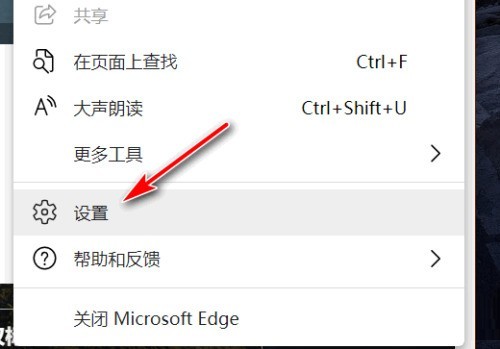
第三步:接着单击界面左侧【外观】,如下图所示。
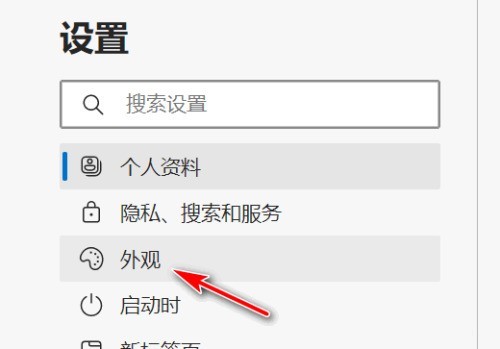
第四步:最后单击【显示下载按钮】右侧按钮,由灰变蓝即可,如下图所示。
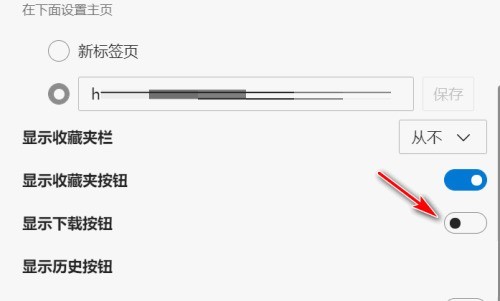
以上是Microsoft Edge在哪设置显示下载按钮 Microsoft Edge设置显示下载按钮的方法的详细内容。更多信息请关注PHP中文网其他相关文章!




